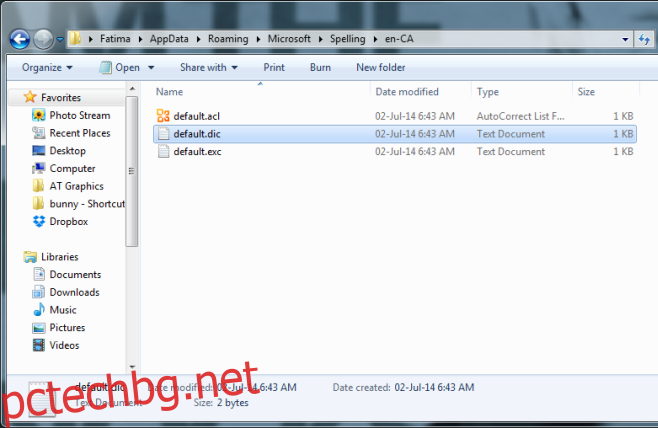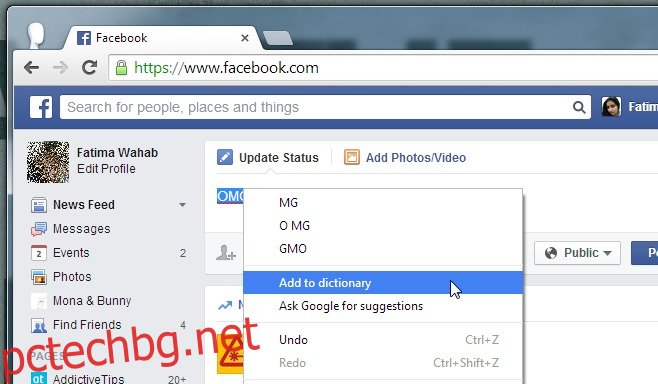Светът би бил ужасно тъмно и изключително неразбрано място, ако нямаше проверка на правописа, която да ни помогне да звучим артикулирано. Internet Explorer, Chrome и Firefox имат вградена функция за проверка на правописа, която подчертава грешно изписаните думи. Ако щракнете с десния бутон върху дадена дума, ще ви бъдат дадени опции за това, което според правилния изпис на думата браузърът смята, че се опитвате да въведете. Това е супер удобно, но какво да правите, ако искате да добавите нова дума към речника на браузъра или да премахнете дума от него?
Добавянето на нови думи към речника на Internet Explorer, Chrome и Firefox е супер прост и буквално същият процес. Всеки път, когато искате да добавите нова дума към речника в някой от браузърите, въведете я в текстово поле и щракнете с десния бутон върху нея, за да изведете контекстното меню с алтернативни предложения. В долната част на предложенията има опция „Добавяне към речника“. Щракнете върху него и думата ще бъде добавена.
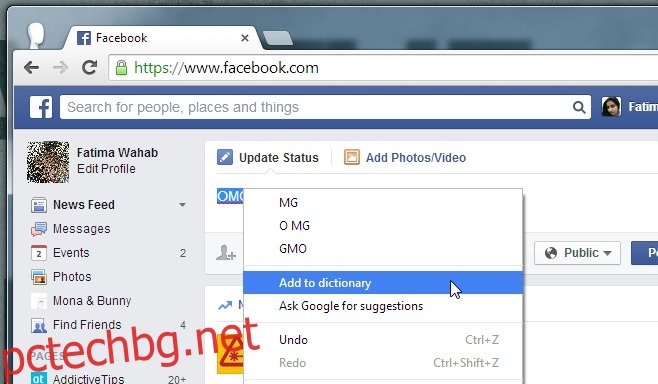
Премахването на думи от речника е много различен процес за Chrome и Firefox. С Chrome можете да редактирате думите в неговия собствен речник и да премахвате тези, които може да сте добавили, но във Firefox можете да премахвате само думи, които сте добавили сами.
За Chrome отворете страницата с настройки от бутона на менюто и щракнете върху Покажи разширени настройки. Под Езици щракнете върху Настройки за език и въвеждане. В прозореца Езици, който се отваря, превъртете надолу и щракнете върху Персонализиран правописен речник. Тук можете както да добавяте нови думи, така и да изтривате вече добавените към тях.
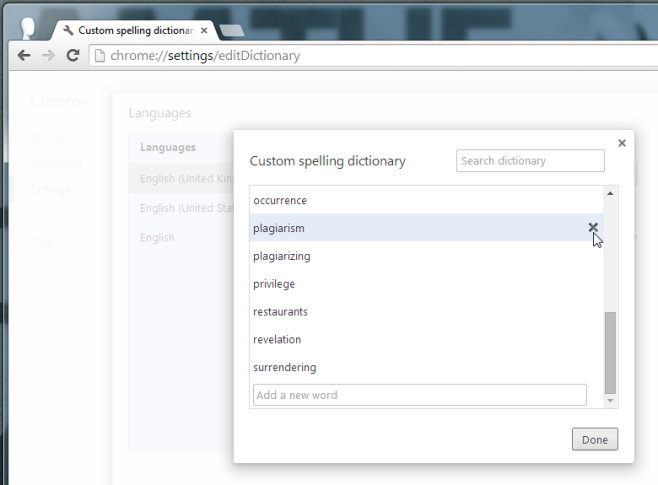
С Firefox процесът е леко сложен. Отворете папката на вашия профил на Firefox и потърсете файл, наречен persdict.dat. Освен ако не сте добавили персонализирани думи към речника на Firefox, този файл няма да съществува. Ако не го виждате в папката на профила, това означава, че никога не сте добавяли персонализирана дума към Firefox за този профил. Ако обаче сте добавили думи и случайно сте добавили грешната, трябва да намерите и редактирате този файл. Той има разширение DAT, но можете да използвате бележника, за да го редактирате, или почти всеки друг текстов редактор. Отворете файла и премахнете или редактирайте запис, запазете го и сте готови. Може да се наложи да рестартирате Firefox, за да влязат в сила промените, така че е добра идея да затворите браузъра, преди да редактирате този файл.
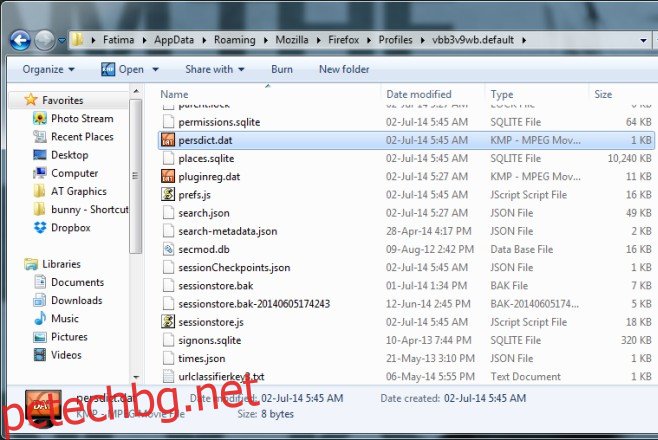
За Internet Explorer отворете C:UsersUsernameAppDataRoamingMicrosoftSpelling/ и намерете папката с език за всеки език, който използвате. Отворете го и потърсете файла default.dic. Отворете го с текстов редактор и редактирайте записите.